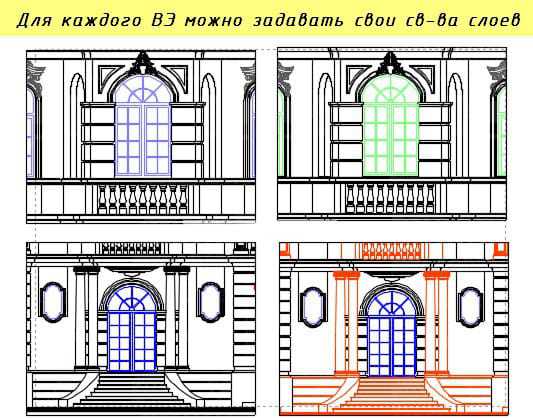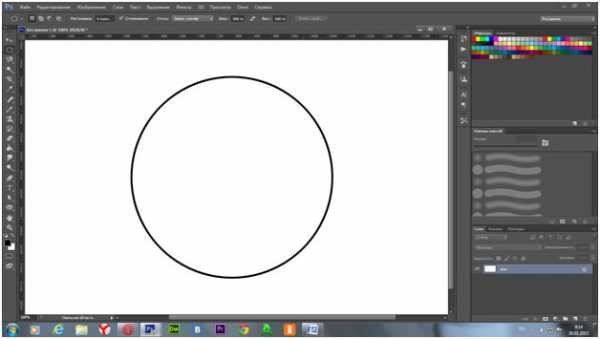Мы принимаем к оплате:
«Подарочный сертификат» от нашего Учебного Центра – это лучший подарок для тех, кто Вам дорог! Оплате обучение и подарите Вашим родным и близким обучение по любому из курсов!!!
«Сертификат на повторное обучение» дает возможность повторно пройти обучение в нашем Учебном Центре со скидкой 1000 рублей!
А также:
Как в фотошопе сделать поп арт портрет
Поп-арт портрет в фотошопе
Автор: Галина Соколова. Дата публикации: 25 мая 2015. Категория: Уроки фотошопа коллажи.
В этом уроке мы будем делать поп-арт портрет в фотошопе. Такие портреты очень популярны, их делают на заказ, дарят, покупают картины и постеры в ярких, контрастных цветах, характеризующих этот стиль.
Портрет в стиле поп-арт может быть хорошим подарком, если распечатать его на холсте и оформить в раму. Сейчас распечатка и оформление в рамку стоит около 1000 рублей за формат А3.У меня получился вот такой поп-арт портрет:

Итак, приступим к работе и откроем фотографию в фотошопе:

Сначала отделим девушку от фона. Для этого возьмём инструмент Магнитное лассо и обведём контур девушки:

Теперь нажмём на кнопку Уточнить край и выставим параметры, как указано на скриншоте:
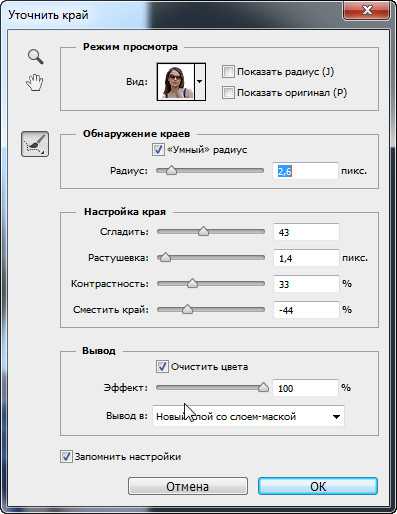

Теперь создадим новый слой под слоем Девушка, нажав на иконку Создать новый слой и зальём его серым цветом с помощью инструмента Заливка :
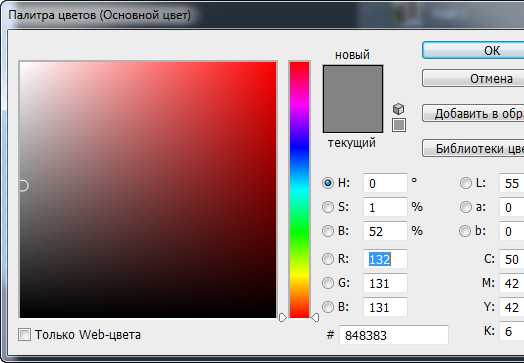
Теперь кликнем правой кнопкой мыши по маске слоя Девушка и выберем опцию Применить слой-маску:

Затем сделаем дубликат слоя Девушка CTRL+J и сделаем его на время невидимым, закрыв глазик у слоя:
Теперь перейдём к слою ниже и выполним команду Изображение-Коррекция-Порог:
В открывшемся окне Порог выберем с помощью ползунка наиболее подходящее соотношение чёрного и белого:
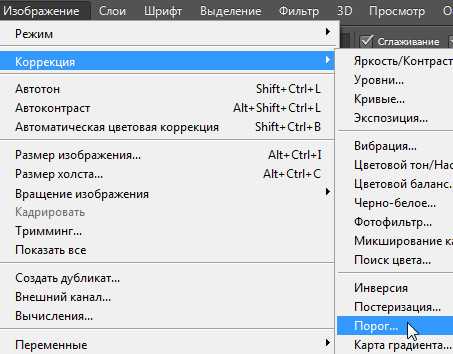

Теперь сделаем дубликат слоя Девушка видимым и установим Непрозрачность 60%:
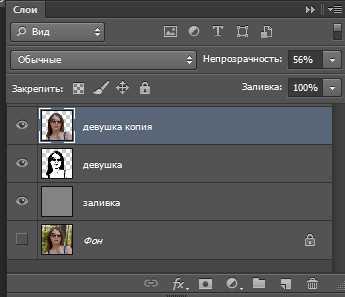

Затем снова нужно опять применить Порог и добавить тени серого цвета:
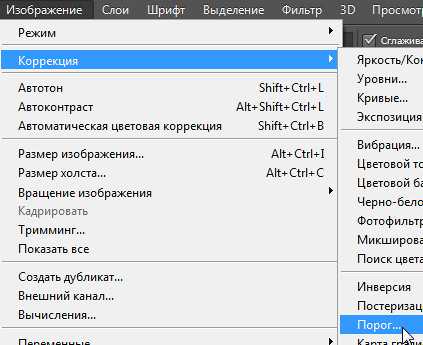

С помощью инструмента Ластик уберем с лица все ненужные пиксели:

Теперь выделим два слоя с девушкой и объединим их CTRL+E, а затем возьмём кисть чёрного цвета и закрасим те места, где это необходимо. После этого, таким же образом, возьмём кисть серого цвета и прорисуем серые тени:
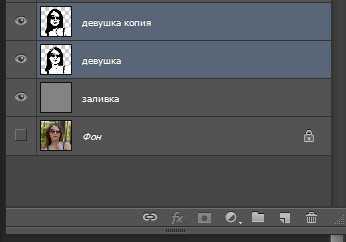

Теперь объединим все слои CTRL+E и создадим новый корректирующий слой Карта градиента с помощью иконки :

Щёлкнем по цветовой полоске и в открывшемся Редакторе градиентов выберем трёхцветный градиент:

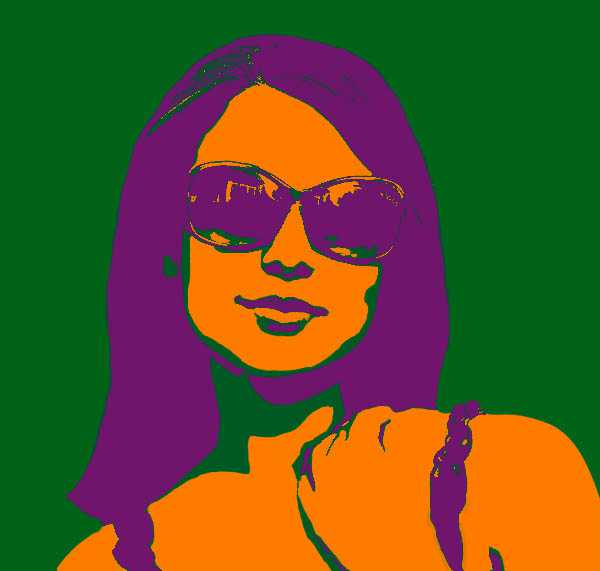
Цвета градиента можно изменить . Для этого нужно дважды кликнуть по Контрольной точке цвета и установить нужный вам цвет. Далее, таким же образом поступить и с остальными двумя контрольными точками.
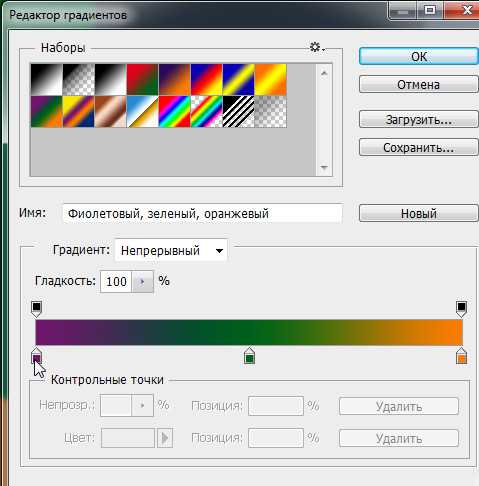
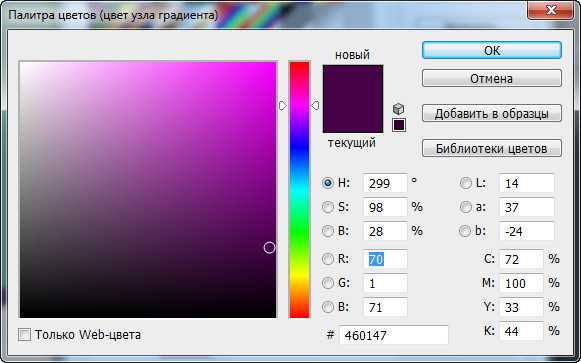
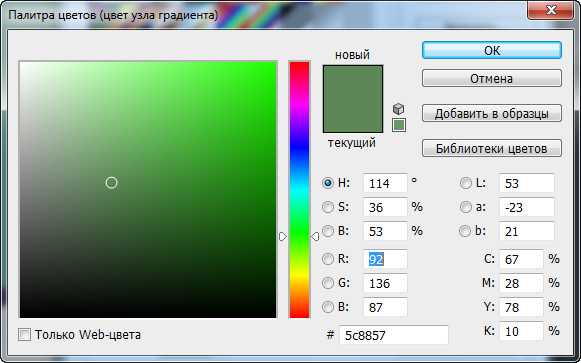
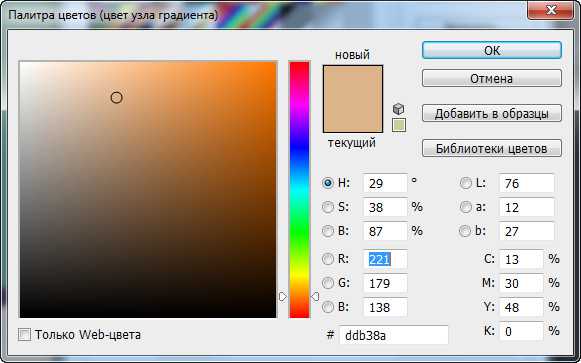
После выбора цвета для градиента мы получили вот такой трёхцветный градиент для окрашивания портрета:
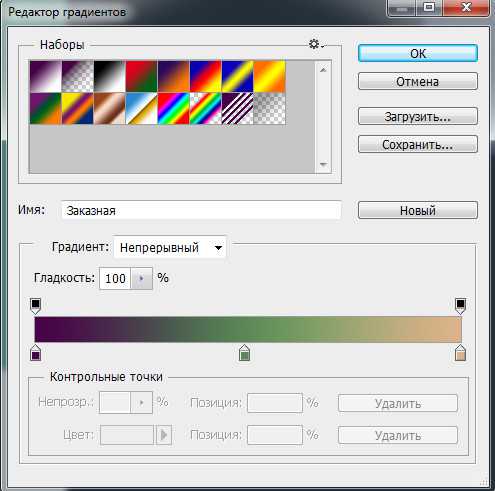

В моём портрете мне не нравится рука у шеи, которая плохо вырисовывается, поэтому я просто её закрашу кисточкой и вот портрет готов:

На этом урок «Поп-арт портрет в фотошопе» окончен.
Чтобы получить интересные уроки на свой адрес, введите свои данные в форму подписки ниже:
Печать
Рисуем поп-арт портрет в Фотошопе
 Фотошоп – поистине замечательный инструмент в руках знающего человека. С его помощью можно настолько сильно изменить исходное изображение, что оно превратится в самостоятельное произведение.
Фотошоп – поистине замечательный инструмент в руках знающего человека. С его помощью можно настолько сильно изменить исходное изображение, что оно превратится в самостоятельное произведение.
Если Вам не дает покоя слава Энди Уорхола, то этот урок для Вас. Сегодня сделаем из обычного фото портрет в стиле поп-арт, используя фильтры и корректирующие слои.
Скачать последнюю версию PhotoshopСодержание
- Портрет в стиле поп-арт
- Вопросы и ответы
Портрет в стиле поп-арт
Для обработки нам подойдут почти любые снимки. Трудно заранее представить, как сработают фильтры, поэтому подбор подходящего фото может занять довольно продолжительное время.

Первым шагом (подготовительным) будет отделение модели от белого фона. Как это сделать, читайте в статье по ссылке ниже.
Урок: Как вырезать объект в Фотошопе
Постеризация
- Снимаем видимость с фонового слоя и обесцвечиваем вырезанную модель сочетанием клавиш CTRL+SHIFT+U. Не забываем перейти на соответствующий слой.
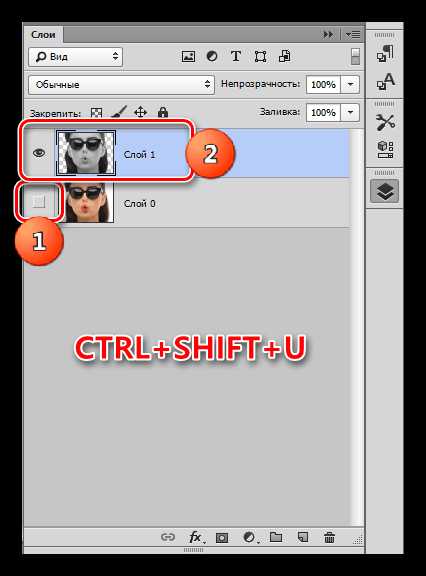
- В нашем случае на изображении не очень хорошо выражены тени и света, поэтому нажимаем сочетание клавиш CTRL+L, вызывая «Уровни». Сдвигаем крайние ползунки к центру, усиливая контраст, и нажимаем ОК.
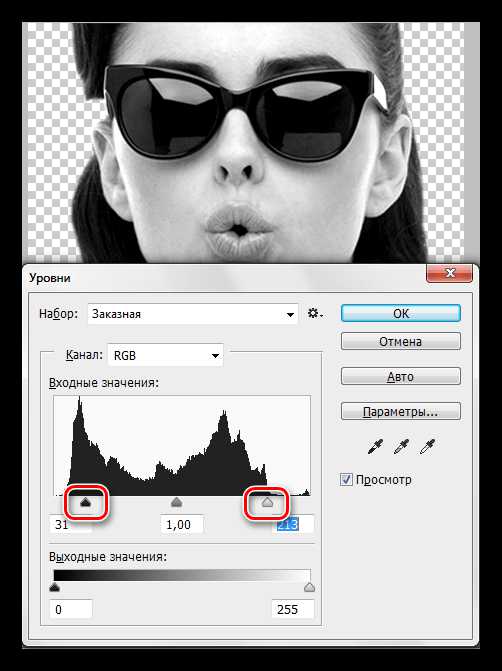
- Переходим в меню «Фильтр – Имитация – Очерченные края».
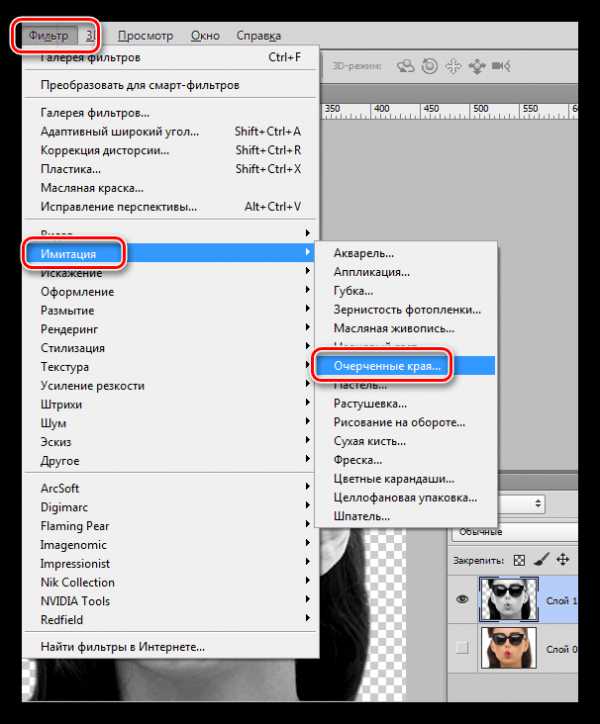
- «Толщину краев» и «Интенсивность» убираем в ноль, а «Постеризации» придаем значение 2.
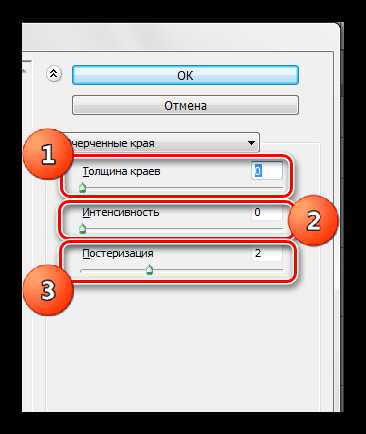
Результат должен оказаться примерно таким же, как и в примере:
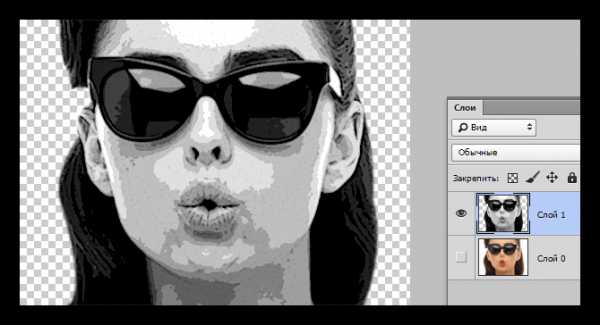
- Следующий шаг – постеризация. Создаем соответствующий корректирующий слой.
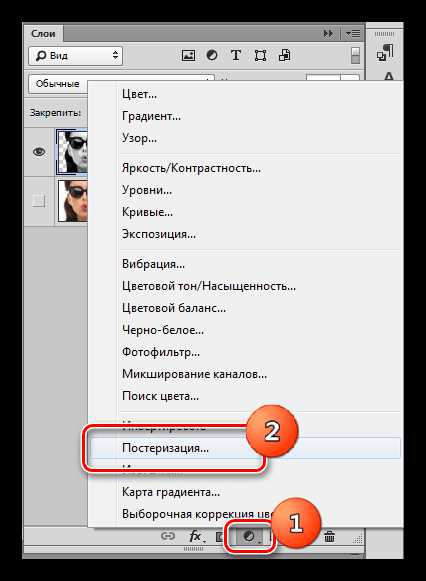
- Ползунок перетаскиваем на значение 3. Данная настройка может быть индивидуальной для каждого изображения, но в большинстве случаев, подходит именно тройка. Смотрите на результат.
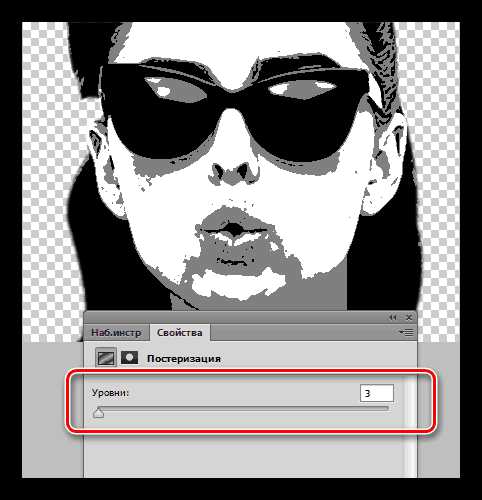
- Создаем объединенную копию слоев сочетанием горячих клавиш CTRL+ALT+SHIFT+E.
- Далее берем инструмент «Кисть».

- Нам необходимо закрасить лишние участки на изображении. Алгоритм следующий: если хотим удалить черные или серые точки с белых участков, то зажимаем ALT, взяв образец цвета (белого) и красим; если хотим почистить серый цвет, делаем то же самое на сером участке; с черными участками все то же самое.

- Создаем новый слой в палитре и перетягиваем его под слой с портретом.
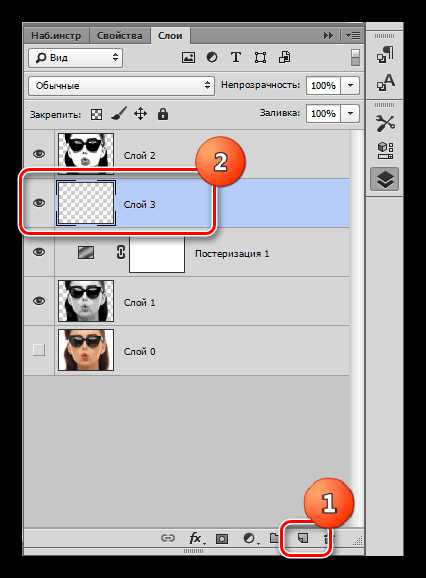
- Заливаем слой таким же серым цветом, что и на портрете.
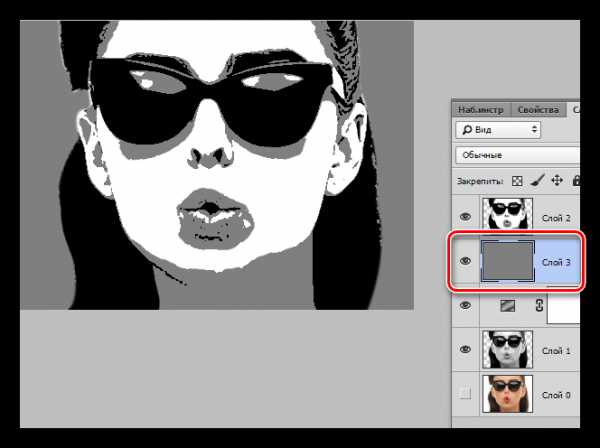
Постеризация завершена, переходим к тонированию.
Тонирование
Для придания цвета портрету будем использовать корректирующий слой «Карта градиента». Не забываем, что корректирующий слой должен находиться в самом верху палитры.
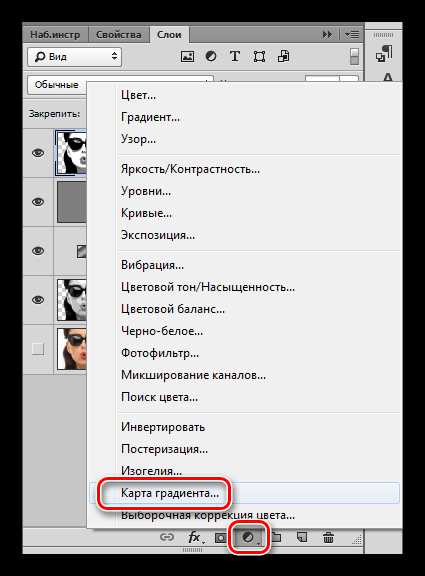
Для раскрашивания портрета нам потребуется трехцветный градиент.
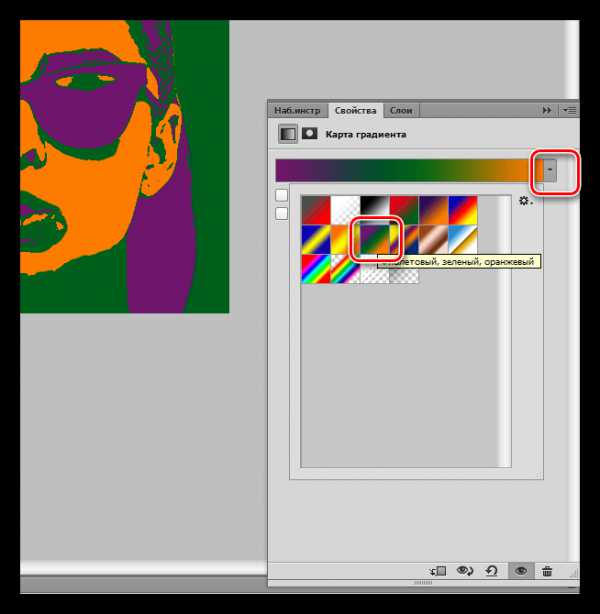
После выбора градиента щелкаем по окошку с образцом.
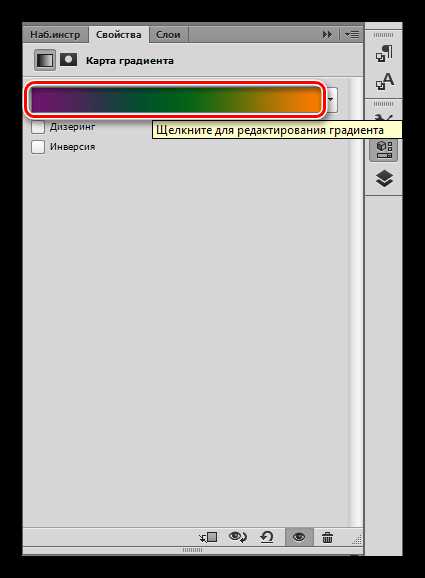
Откроется окно редактирования. Далее важно понять, какая контрольная точка за что отвечает. На самом деле все просто: крайняя левая тонирует черные участки, средняя – серые, крайняя правая – белые.
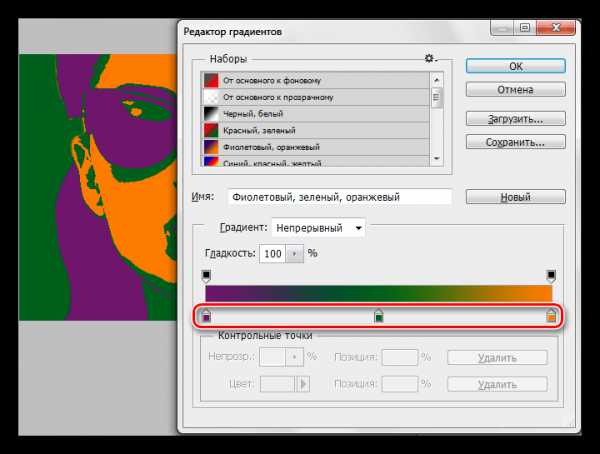
Цвет настраивается следующим образом: кликаем дважды по точке и выбираем цвет.
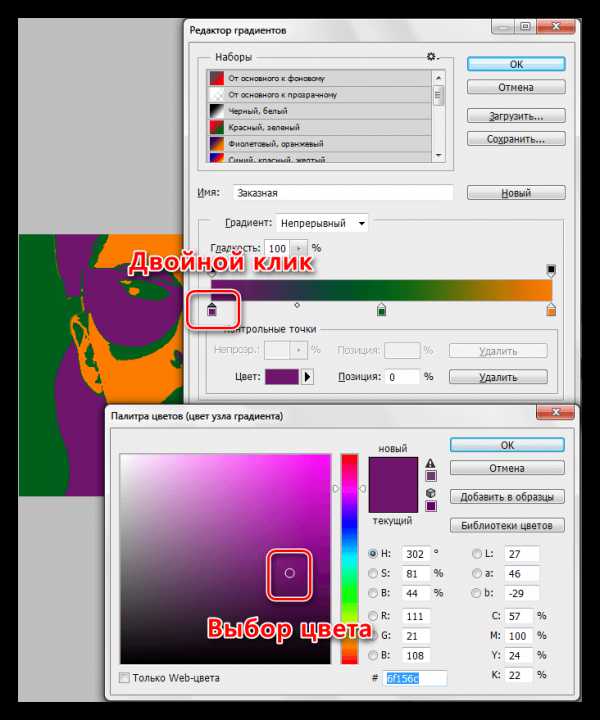
Таким образом, настраивая цвета для контрольных точек, добиваемся нужного результата.

На этом завершим урок по созданию портрета в стиле поп-арт в Фотошопе. Данным способом можно создать огромное количество вариантов расцветки и разместить их на плакате. Мы рады, что смогли помочь Вам в решении проблемы. Опишите, что у вас не получилось. Наши специалисты постараются ответить максимально быстро.
Помогла ли вам эта статья?
ДА НЕТКак самому сделать портрет в стиле поп-арт в фотошопе?
Содержание:
Именно в климате экспериментов и консьюмеризма конца 1950-х годов в Англии и Америке появился поп-арт – движение нового поколения художников, которые искали вдохновение в повседневной жизни, создавая искусство из товаров быта, народного потребления и средств массовой информации.
Поп-арт: искусство XX века
Художники поп-арта, или популярные художники, творили в прямолинейной манере, применяя смелые яркие цвета, использовали трафаретную печать, шелкографию для быстрого и массового производства картин, преуменьшая при этом ценность и эксклюзивность работы художника, обезличивая его деятельность. Направление в искусстве получило название «поп-арт» (сокращенно от «popular art» — «популярное искусство»).

Появилось это течение как ответ на работы абстрактных экспрессионистов, чьи творения доминировали в американском искусстве в послевоенное время, а впоследствии в целом как противовес «высокому искусству». Художники поп-арта предпочитали видеть в работах возвращение к реальности, ежедневные образы, остроумие и иронию.
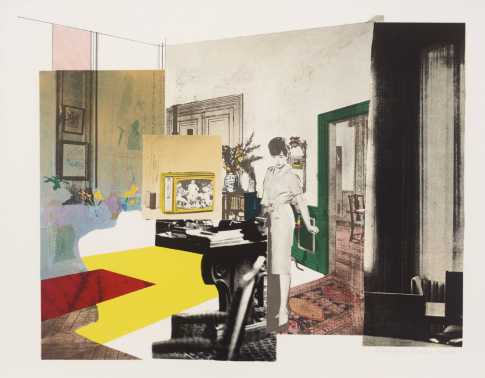
Популярные художники стремились соединить традиции изобразительного искусства с элементами поп-культуры из телевидения, кино, мультфильмов, печатного глянца и рекламы.
В то же время, их творчество бросало вызов традиционным границам между различными масс-медиа, совмещая элементы живописи и графики с фотографией и печатью, элементы ручной работы и массового производства, а также комбинируя различные объекты, изображения и иногда текст для создания новых смыслов. Хотя пик популярности поп-арта случился в прошлом веке, это направление до сих пор имеет множество последователей, которые создают картины в современном стиле.

Основоположниками поп-арта являются Ричард Гамильтон и Эдуардо Паолоцци, однако сейчас этот стиль, в первую очередь, ассоциируется с именами Энди Уорхола, Роя Лихтенштейна, Джеймса Розенквиста, Роберта Раушенберга, Класа Олденбурга и других художников.

Пожалуй, самой известной фигурой среди них является Энди Уорхол – американский художник, режиссер, дизайнер, продюсер и одна из самых противоречивых личностей в искусстве XX века. Его работы знамениты во всем мире, а некоторые из них являются одними из самых дорогих картин, когда-либо проданных.
ТОП-5 самых известных работ Энди Уорхола
Мэрилин Монро (1962-1967)

Именно это фото Мэрилин Монро – самое известное изображение среди работ Энди Уорхола и работ в стиле поп-арт в общем.
Первую работу под названием «Золотая Мэрилин» он создал в 1962 году, когда актриса покончила с собой. Для этого Уорхол использовал черно-белое промо-фото к фильму «Ниагара» (1953) с изображением Мэрилин, закрасил холст переливающейся золотой краской и отпечатал лицо кинозвезды прямо в центре этой композиции. Таким образом, дублируя фотографию, Уорхол подрывает уникальность и подлинность характеристик традиционного портрета, показывает, что он может быть бесконечно воспроизводимым изображением.

Уорхол использует эту же фотографию для создания целых серий изображений. Каждая работа с Мэрилин была экспериментом над цветом и тенями. Благодаря технике нанесения изображения методом шелкографии и помощи своих ассистентов Уорхол был способен очень быстро создавать такие картины в стиле поп-арт.

Позже Уорхол создал пять портретов Мэрилин в красном, голубом, оранжевом, шалфейном и бирюзовом цветах. С первыми четырьмя работами случилась интересная история: на одной из выставок Уорхола их прострелила из пистолета одна из гостей-художниц (она всего лишь попросила у художника разрешения «щелкнуть» картины, а слово «shoot» на английском означает не только стрелять, но и снимать фотографии). Однако это только усилило популярность картин: они получили название «Застреленные Мэрилин», а их цена повысилась.

Уцелевшая пятая картина оказалась «Бирюзовой Мэрилин», и именно репродукции этой работы сейчас растиражированы больше всего.
Банки супа «Кэмпбелл» (1962)

Говорят, именно владелец художественной галереи и дизайнер интерьеров Мюриэл Лэтоу подал идею этой поп-арт картины Уорхолу, когда сказал, что тот должен рисовать объекты, которые люди видят вокруг каждый день.

Эта работа является ранним образцом серий многократно повторяющихся изображений Уорхола, представляющих товары массового потребления. Художник рисовал банки с супом не единожды: есть картина, где банка изображена в единственном экземпляре, картина, где представлено шесть банок, а есть варианты изображений целых рядов банок с разными вкусами супа: «32 банки супа «Кэмпбелл», «100 банок супа «Кэмпбелл» и «200 банок супа «Кэмпбелл».
200 долларовых банкнот (1962)
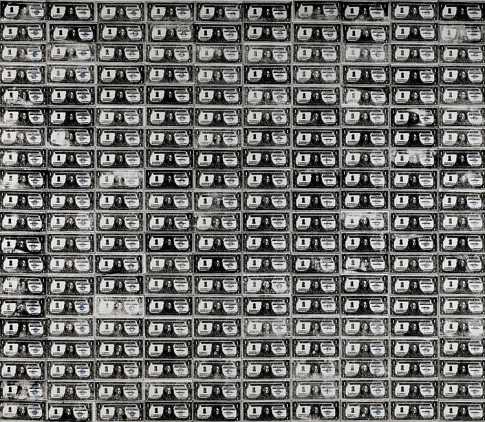
Когда Уорхол спрашивал у своих знакомых, какие поп-арт рисунки они бы еще хотели увидеть, одна из знакомых девушек спросила его о том, что он сам в действительности любит больше всего. Тут-то у Уорхола и возникла идея нарисовать долларовую банкноту — вот уж действительно самый популярный и самый массовый объект современности. На картине не изображено ничего лишнего, только двести однодолларовых купюр, выложенных сплошными рядами.
Восемь Элвисов (1963)

Эта монохромная поп-арт картина, размером в двенадцать футов, представляет собой восемь одинаковых, накладывающихся друг на друга рисунков Элвиса Пресли в ковбойской одежде. Она является уникальной, поскольку не прошла через массовое производство, как большинство работ Уорхола. В 2008 году «Восемь Элвисов» была продана за сто миллионов долларов США — она до сих пор остается одной из самых дорогих когда-либо проданных картин и считается одним из шедевров Уорхола.
Банан (1967)
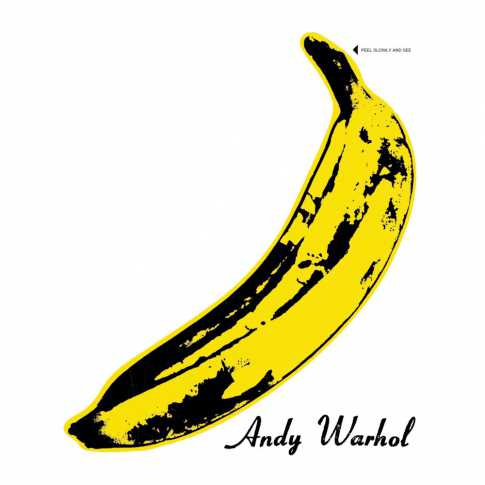
В 1965 году Уорхол становится менеджером известной американской рок-группы под названием The Velvet Underground, которая в то время еще не была популярной. В сотрудничестве с известным художником группа выпускает свой дебютный альбом, обложкой к которому стала эта иллюстрация в стиле поп-арт, изображающая банан, подпись Уорхола и фразу «Peel slowly and see» («Медленно очисть шкурку и смотри»).
Как сделать портрет в стиле поп-арт в фотошопе
Стиль поп-арт и сейчас очень популярен: в этом стиле не только рисуют картины, но и делают макияж для тематических вечеринок и праздников, рисуют бодиарт, а также стилизуют фотографии. Если вы тоже хотите сделать фото в стиле поп-арт, то в этом нет ничего сложного – вам понадобятся только фотошоп и цифровая фотография, которую вы и хотите преобразить.
Чтобы поп-арт портрет хорошо получился, лучше использовать фотографию, где человек изображен крупным планом или хотя бы по плечи.
- Откройте ваше фото в редакторе.

- Примените к нему изогелию, или постеризацию («Изображение» – «Коррекция» – «Постеризация»). В выплывшем окне выберите количество уровней постеризации – 2.
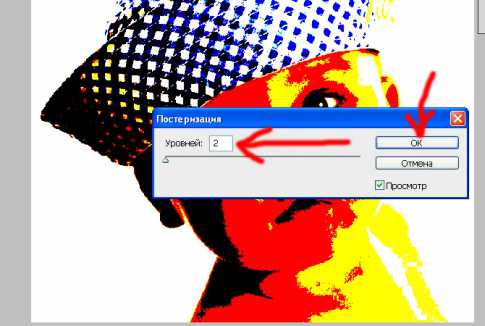
- Зайдите в «Выделение» – «Цветовой диапазон». У вас откроется окно, в котором нужно будет нажать на выпадающее меню и выбрать пункт «По образцам». Курсор превратится в инструмент-пипетку, с помощью которого вам нужно выбрать белый цвет – для этого просто сделайте щелчок на белом поле документа. Если ваше фото имеет разноцветный фон, воспользуйтесь ластиком или кисточкой белого цвета на панели инструментов, чтобы обвести человека на фотографии и закрасить задний план.
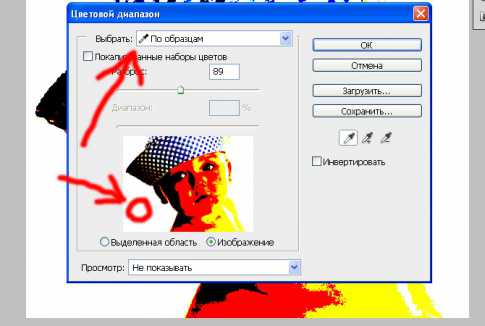
- Теперь найдите на панели слева инструмент «Заливка». Выберите из палитры цвет, который вам нравится, и щелкните по белому фону левой кнопкой мыши. Все связанное белое поле фотографии окрасится в этот цвет.
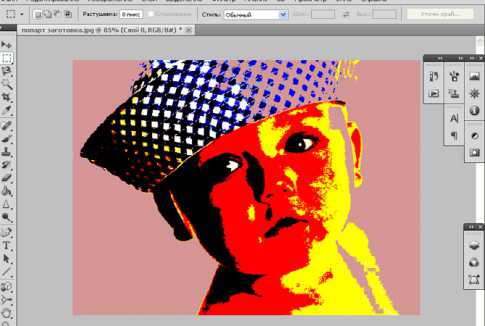
- Вот мы и получили первый кусочек нашего будущего коллажа. Но нам для него понадобятся аж четыре картинки в стиле поп-арт, поэтому создаем новый документ («Файл» – «Создать») и задаем размер рабочей области. Чтобы точно его определить, проверьте размеры первой фотографии – новый документ должен быть в два раза шире и в два раза длиннее.
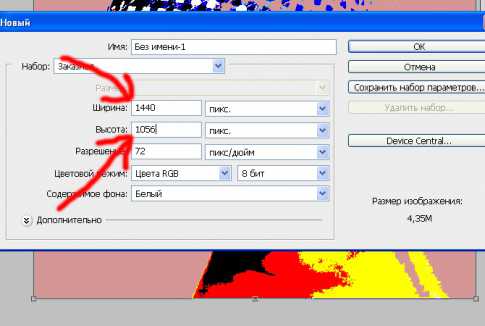
- Вернитесь к первому фото, зайдите в меню «Выделение» и выберите пункт «Все». Воспользовавшись сочетанием кнопок «Ctrl+C», скопируйте полученное выделение. Перейдите на новый созданный документ и вставьте скопированное выделение на белое поле («Ctrl+V»).
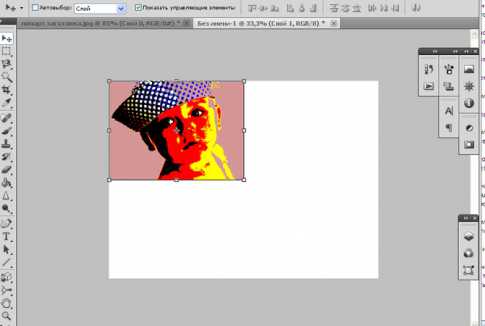
- После этого скопируйте поп-арт фото и переместите его справа от первого. Вам всего лишь остается снова скопировать фото, воспользоваться заливкой и менять цвета составных деталей коллажа, чтобы они отличались друг от друга.
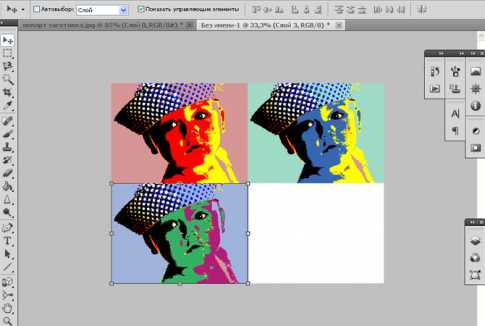
- Вот и все – у вас получится подобный коллаж в стиле поп-арт.

А как сделать картину в стиле поп-арт своими руками с помощью трафарета, из бумаги и красок, вы узнаете в этом видео:
Портрет в стиле поп-арт
Всем привет! Сегодня мы с вами будем заниматься созданием портрета в стиле поп-арт. Это достаточно интересный и креативный стиль, который часто используется веб-дизайнерами в различных проектах. Думаю, этот урок сможет Вам пригодится в вашей работе.
Чтобы начать изучать данный урок, подберите какой-нибудь интересный портрет или просто можете взять любую картинку, так как главное понять основные шаги обработки изображения в Фотошопе.

ШАГ 1: Итак, начинаем! Открываем в Фотошопе наше изображение и, кликнув по слою правой кнопкой мыши, создаём дубликат фонового слоя.
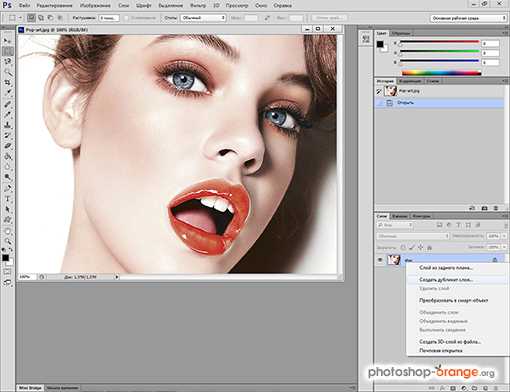
ШАГ 2: Переходим по пути «Фильтр → Галерея фильтров», где выбираем в разделе «Имитация» фильтр «Аппликация» и выставляем настройки фильтра, как на картинке ниже.
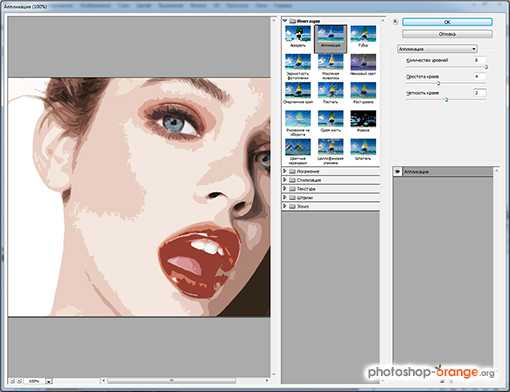
ШАГ 3: Теперь создаём дубликат слоя, к которому был применён фильтр.
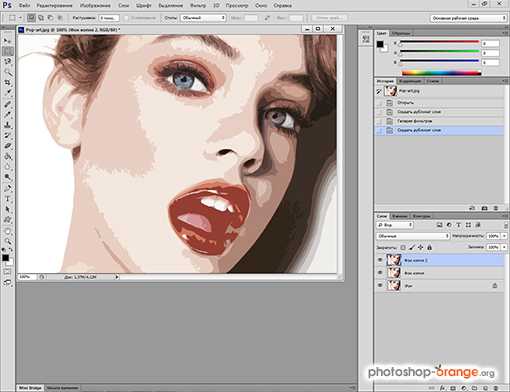
ШАГ 4: В галерее фильтров выбираем фильтр «Полутоновый узор» из раздела «Эскиз» и настраиваем его.
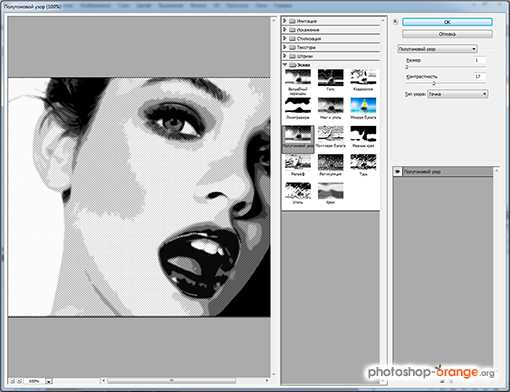
ШАГ 5: Измените режим наложения для данного слоя на «Перекрытие».
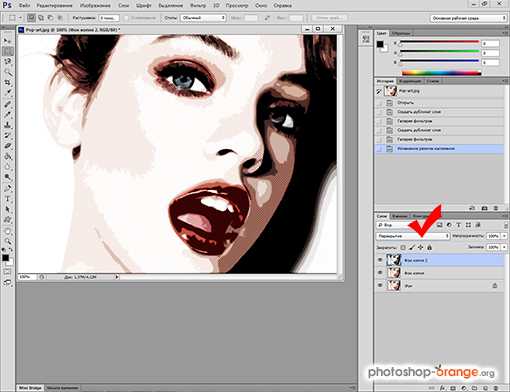
ШАГ 6: Мы практически получили необходимый нам эффект, остался последний штрих. Создайте дубликат нижнего слоя с первоначальным изображением.
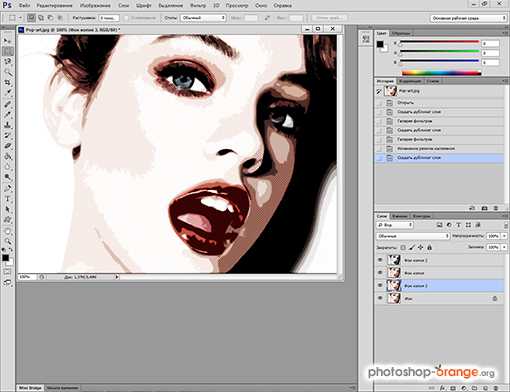
ШАГ 7: А далее переместите его на самый верх и установите для него непрозрачность 15%.
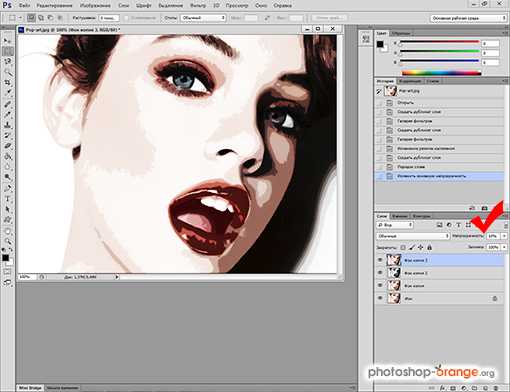
Понравился Вам наш портрет? Думаю, да. Мы с вами достаточно быстро и легко получили очень интересный и красивый эффект в стиле поп-арт.
 Желаю Вам вдохновения и классных работ!
Желаю Вам вдохновения и классных работ! Также интересное по теме:
Как вставить фото в рамку в Фотошопе
Как нарисовать радугу в Фотошопе